Skrivbordet är en av de mest värdefulla platsernai Windows. Det ger dig direkt tillgång till ofta använda program, filer och mappar, och du kan organisera dessa genvägar men du vill. Som standard visar Windows-skrivbordet en titel under varje genvägsikon som du skapar, så att du snabbt kan identifiera objekt du vill öppna. Medan man enkelt kan byta namn på genvägsikonerna erbjuder Microsofts operativsystem inte ett alternativ som tar bort genvägstext helt. Om du vill förenkla visningen av ikoner på ditt Windows-skrivbord, för att säga, sprida upp estetiken, kan du ta bort dessa etiketter från skrivbordsikoner via ett enkelt trick.
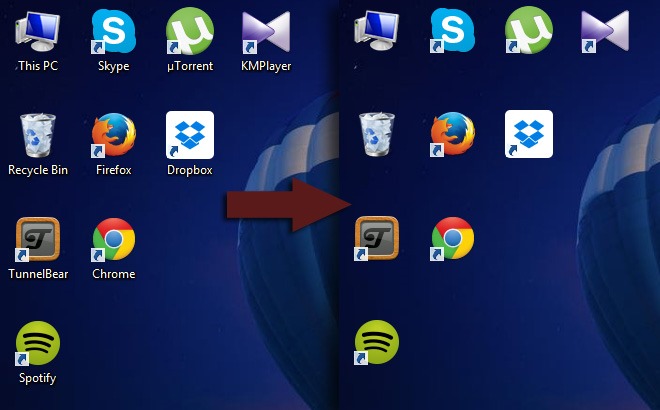
För att komma igång högerklickar du på en genvägsikon på skrivbordet följt av alternativet Byt namn och raderar titeln.
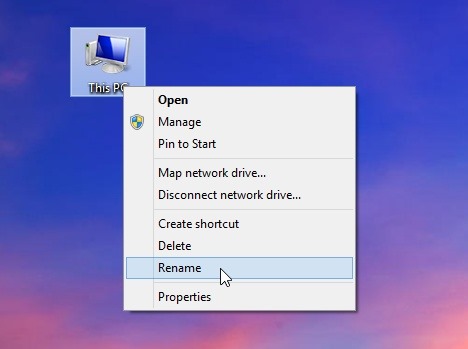
Nu ska du trycka och hålla ner Alt-knappen på dintangentbord och typ 255 (medan du fortfarande håller ner Alt-tangenten) med det högra numeriska tangentbordet. Det bör noteras att du bara måste använda de numeriska knappsatssknapparna och inte de som finns längst upp. Se till att Numlock är på på tangentbordet och ange 255 med de lilla siffertangenterna bredvid de vanliga bokstäverna.
När du har angett 255 trycker du på Enter-knappen ochgenvägsikon på skrivbordet har ingen titeltext under den, vilket visas i skärmdumpen nedan. Ikonet för objektet förblir intakt medan den faktiska texten automatiskt försvinner. För vissa genvägar kan du se dialogrutan "File Access Denied" där du helt enkelt kan klicka på "Fortsätt" för att avsluta namnet på genvägen.
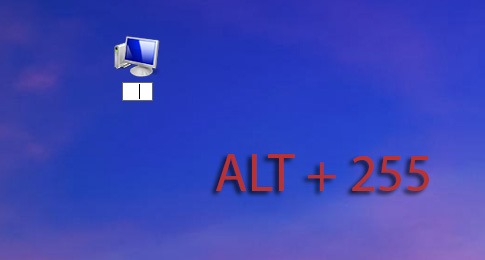
Naturligtvis kan du byta namn på flera objekt i enliknande sätt genom att ta bort texten från nästan alla genvägar på skrivbordet. Efter det första namnet på kommande namn måste du dock ange Alt + 255-kommandot två gånger när du är kvar i nästa rad. Det beror på att Alt + 255-karaktären i princip är ett tomt namn och Windows tillåter inte att du sätter samma genvägsfilnamn till två filer. För den tredje ikonen ange därför Alt + 255 tre gånger, fyra gånger för den fjärde ikonen och så vidare. När du har bytt namn på alla ikoner på skrivbordet ser det ut som de som visas på skärmdumpen nedan.
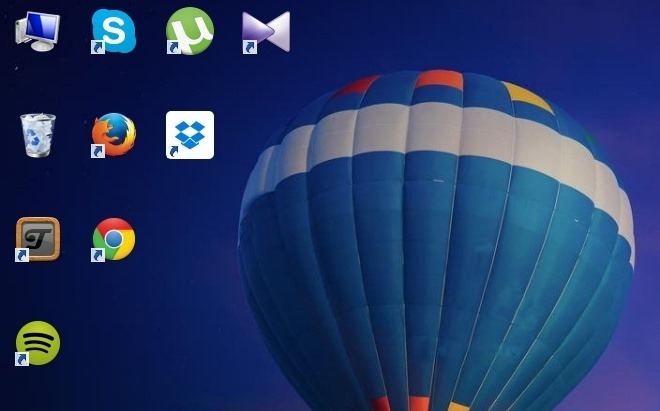







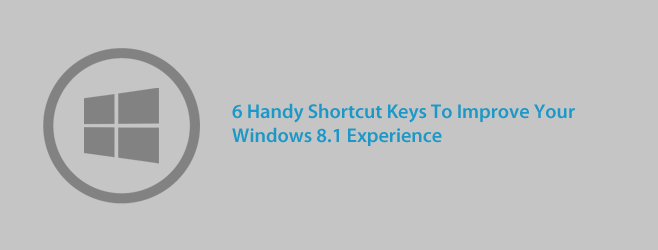





kommentarer